จะทำอย่างไรเมื่อ iPad ของคุณไม่หมุน
NS iPad สนับสนุน การหมุนหน้าจอ ในขณะที่คุณเปิดเครื่อง คุณสมบัตินี้ช่วยให้คุณเปลี่ยนจากการอ่านหนังสืออิเล็กทรอนิกส์ในโหมดแนวตั้งเป็นการดูภาพยนตร์ในโหมดแนวนอนได้อย่างราบรื่น หาก iPad ของคุณไม่หมุนและค้างอยู่ในแนวเดียว คุณสามารถแก้ไขปัญหาด้วยวิธีใดวิธีหนึ่งจากสองวิธี: ในศูนย์ควบคุมหรือด้วยสวิตช์ด้านข้าง
ข้อมูลในบทความนี้ใช้กับ iPads ที่ใช้ iOS 12 หรือใหม่กว่า ยกเว้นตามที่ระบุไว้ Control Center เวอร์ชันก่อนหน้าซึ่งเริ่มต้นด้วยการเปิดตัวใน iOS 7 ทำงานในลักษณะเดียวกัน
สวิตช์ด้านข้างบน iPad จะควบคุมการหมุนหรือปิดเสียง ขึ้นอยู่กับว่าคุณกำหนดการตั้งค่าอย่างไร อันไหนที่คุณไม่ได้กำหนดให้กับสวิตช์ด้านข้างจะปรากฏใน ศูนย์กลางการควบคุม ซึ่งคุณสามารถเปิดและปิดได้
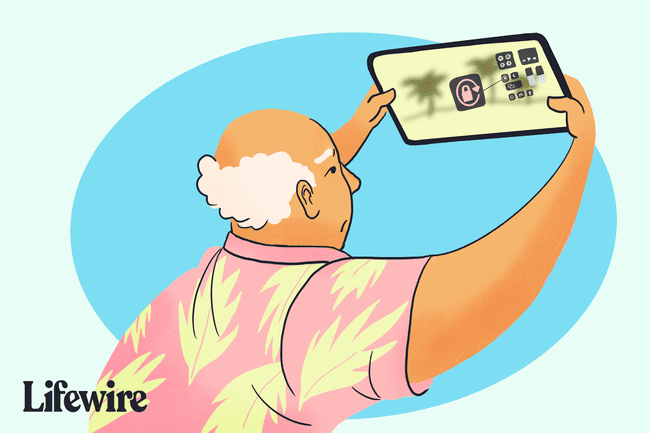
iPads บางรุ่น รวมถึง iPad Pro รุ่นต่างๆ ไม่มีสวิตช์ด้านข้าง iPads เหล่านี้มีทั้งการหมุนล็อคและปิดเสียงในศูนย์ควบคุม
กำหนดการหมุนและปิดเสียงในการตั้งค่า iPad
หาก iPad ของคุณมีสวิตช์ด้านข้าง ให้ตรวจสอบว่าการตั้งค่าการหมุนล็อกของ iPad ถูกกำหนดไว้ที่ใด
-
เปิด การตั้งค่า แอพบน iPad ของคุณ

-
เลือก ทั่วไป มุ่งหน้าในบานหน้าต่างด้านซ้าย

-
ค้นหา ใช้สวิตช์ด้านข้างไปที่ ส่วน. ถ้า ล็อคการหมุน มีเครื่องหมายถูกอยู่ข้างๆ สวิตช์ด้านข้างจะควบคุมการหมุนล็อค (และตัวเลือกปิดเสียงจะปรากฏในศูนย์ควบคุม) หาก iPad ของคุณไม่หมุน สลับสวิตช์ด้านข้าง เพื่อแก้ปัญหา
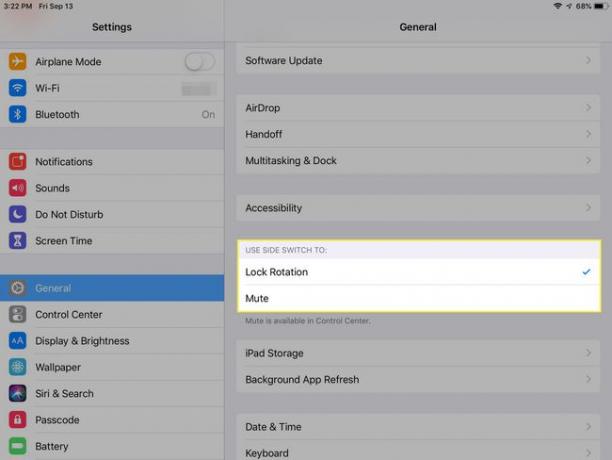
-
ถ้า ปิดเสียง มีเครื่องหมายถูกอยู่ข้างๆ ใน ใช้สวิตช์ด้านข้างไปที่ จากนั้นสวิตช์ด้านข้างจะปิดเสียง iPad และตัวเลือกการหมุนล็อกจะปรากฏในศูนย์ควบคุม
ค้นหาว่าคุณมี iPad รุ่นใด
วิธีสลับเปิดและปิดการหมุนหน้าจอในศูนย์ควบคุม
คุณสามารถเข้าถึงคุณสมบัติและการตั้งค่าต่างๆ ของ iPad ได้จากศูนย์ควบคุมที่ปรับแต่งได้ รวมถึงคุณสมบัติการหมุนล็อค
-
ดึงลงจากมุมบนขวาของ iPad ที่ใช้ iOS 12 หรือใหม่กว่า (หรือขึ้นจากด้านล่างของ iPads ที่ใช้ iOS เวอร์ชันก่อนหน้า) เพื่อเปิดศูนย์ควบคุม

-
ในศูนย์ควบคุม ให้ค้นหา ล็อคการหมุน ไอคอน. มันคือลูกศรกลมๆ รอบๆ แม่กุญแจ หากแม่กุญแจและลูกศรวงกลมเป็นสีแดง การหมุนล็อคจะเปิดขึ้น และหน้าจอ iPad จะไม่สามารถหมุนได้

-
แตะ ล็อคไอคอนการหมุน เพื่อปิดการล็อกการหมุนเพื่อให้หน้าจอ iPad สามารถหมุนได้
คุณไม่สามารถหมุนหน้าจอเมื่อเปิดศูนย์ควบคุม ปิดศูนย์ควบคุมโดยการปัดขึ้นจากหน้าจอใน iOS 12 และใหม่กว่า (หรือลงใน iOS เวอร์ชันก่อนหน้า) หรือโดยการกดปุ่มของ iPad บ้าน ปุ่ม.
ปัญหาอาจเกิดจากแอพ
ไม่ใช่ iPad ทั้งหมด แอพรองรับการเปลี่ยนทิศทาง ดังนั้นหากหน้าจอไม่หมุน ให้คลิกปุ่ม ปุ่มโฮมของ iPad เพื่อไปยังหน้าจอหลัก จากนั้นลองหมุนอุปกรณ์ หากหน้าจอหมุน แสดงว่าเป็นแอป ไม่ใช่ iPad ที่ป้องกันการหมุน ไม่มีอะไรที่คุณสามารถทำได้เกี่ยวกับเรื่องนี้
ยังคงมีปัญหากับ iPad ของคุณไม่หมุน?
อีกสาเหตุหนึ่งที่ทำให้ iPad ของคุณไม่หมุนก็คือถ้าไม่รู้ว่าคุณกำลังพยายามหมุน ปัญหานี้จะเกิดขึ้นหากคุณไม่ได้ถือแท็บเล็ตให้ตั้งตรง การหมุนบนพื้นผิวเรียบไม่เพียงพอที่จะกระตุ้น ดังนั้นคุณอาจต้องยกขึ้นราวกับว่าคุณกำลังถ่ายภาพอยู่ จากนั้นจึงหมุน
หากสิ่งอื่นล้มเหลว รีบูต iPad โดยปิดเครื่องแล้วเปิดใหม่ วิธีการง่ายๆ นี้สามารถแก้ไขปัญหาได้มากมาย
